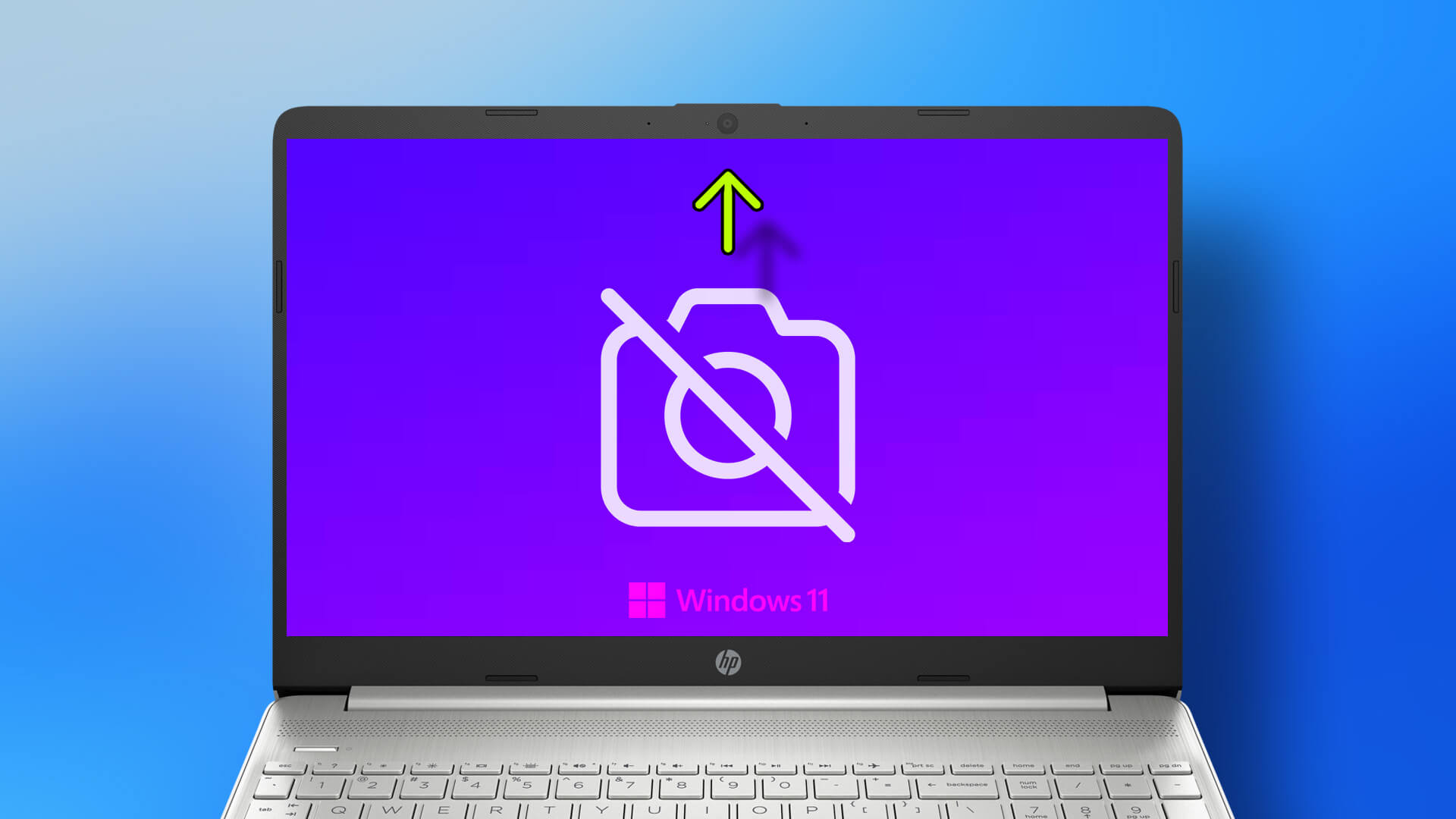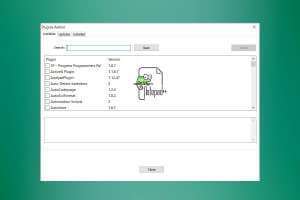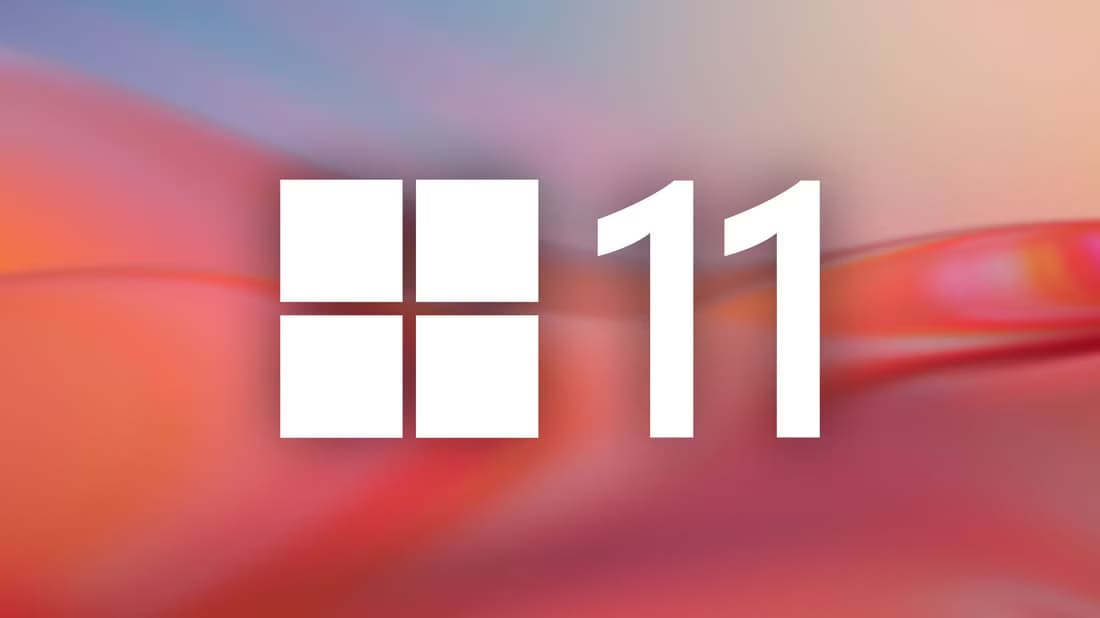الكثير من مستخدمي Windows 11 يلاحظون بعد التثبيت ظهور تطبيقات لا يحتاجونها أو أدوات مدمجة تستهلك مساحة وموارد النظام دون فائدة حقيقية. هذه البرامج غير المرغوب فيها تُعرف غالبًا باسم bloatware، وهي تأتي مسبقًا مع النظام أو تُثبت تلقائيًا أثناء الإعداد.
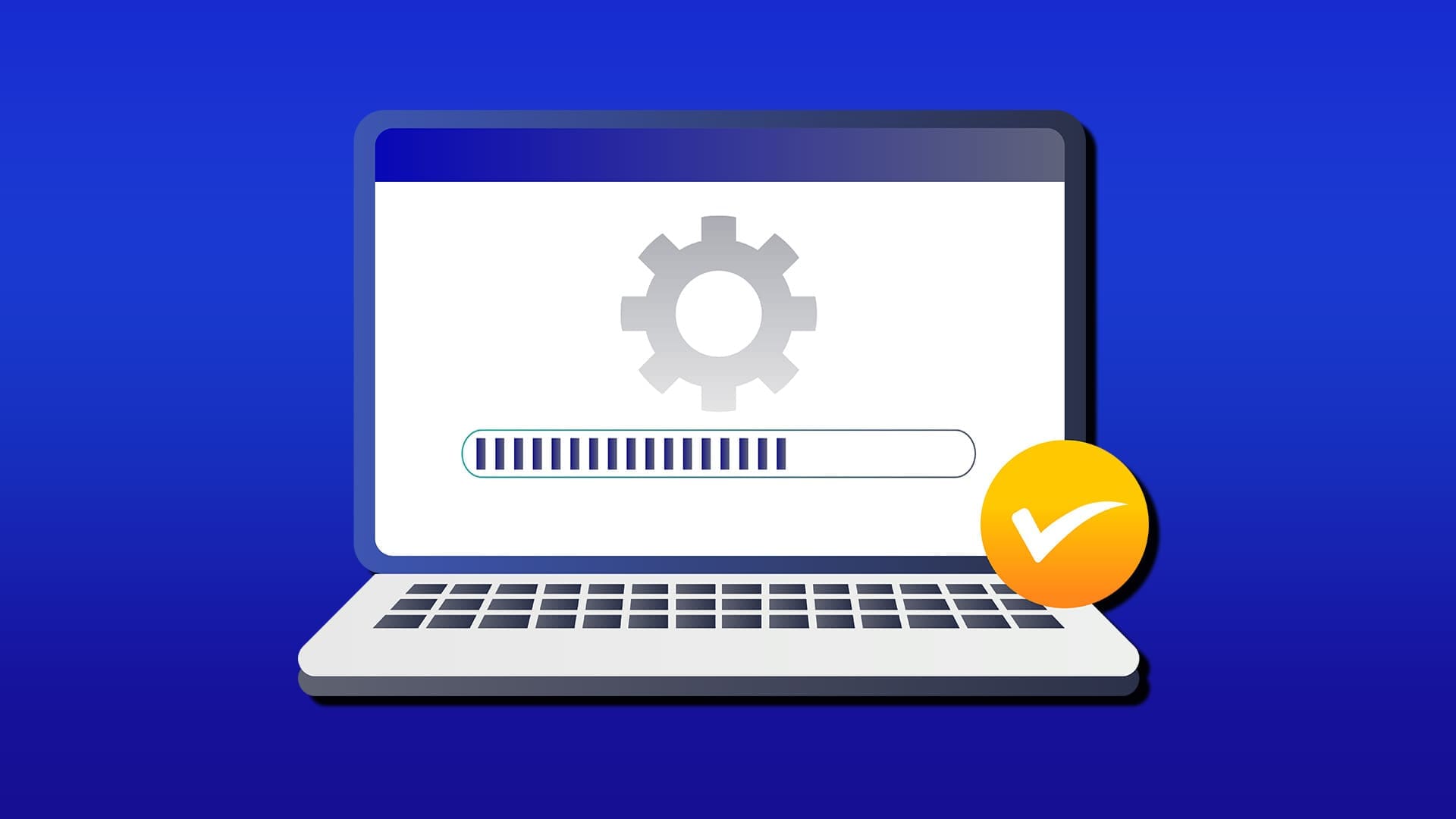
لحسن الحظ، هناك طريقة لتثبيت نسخة نظيفة من Windows 11 خالية من هذه التطبيقات، مما يمنحك نظامًا أسرع وأكثر استقرارًا، ويتيح لك التحكم الكامل في ما يتم تثبيته على جهازك منذ البداية.
نصائح سريعة
- يضمن استخدام مُثبِّت ونصوص برمجية مُعَدَّلة باستخدام Rufus عدم قدرة Windows على تنزيل تطبيقات إضافية أثناء عملية التثبيت.
- بعض البرامج، مثل Microsoft Store وبقايا Edge، ضرورية لاستمرار عمل النظام.
- يمكن أن تساعدك هذه الطريقة أيضًا على تجاوز متطلبات Secure Boot وTPM 2.0 إذا لم يكن جهاز الكمبيوتر الحالي لديك مُثبِّتًا عليها.
- عند إعادة تثبيت Windows، تأكد من فصل الإنترنت وتحديد خيار “لا يوجد إنترنت” في إعدادات النظام.
إذا لم تتمكن من تأجيل ترقية Windows 10 إلى Windows 11 لفترة أطول، فقد تقلق بشأن جميع البرامج الإضافية التي تمت إضافتها لمساعدتك في استخدام نظام التشغيل. معظم خيارات التشخيص هذه تُتَبِّع بياناتك في النهاية وتُرسِل جزءًا منها إلى Microsoft. مع أنه لا يمكنك إزالة جميع البرامج التي تُراقب جهازك، إليك كيفية تثبيت Windows 11 بشكل نظيف دون برامج إضافية.
الخيار 1: كيفية تثبيت Windows 11 بدون برامج إضافية باستخدام Flyoobe مفتوح المصدر
يُوسّع مستودع Flyoobe مفتوح المصدر نطاق مُثبّت Windows 11 التقليدي من خلال تخصيص إعدادات ملف ISO قبل تثبيته.
الخطوة 1: نزّل Flyoobe من مستودع GitHub (اختر أحدث إصدار من Flyoobe).
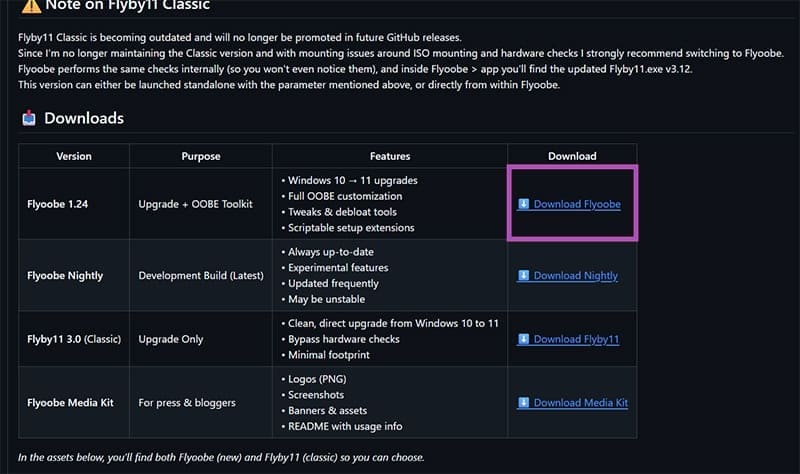
الخطوة 2. سيقوم متصفحك بتنزيل ملف zip “FlyoobeApp”. استخرجه إلى أي مجلد تريده، ثم افتح تطبيق “Flyo.exe”.
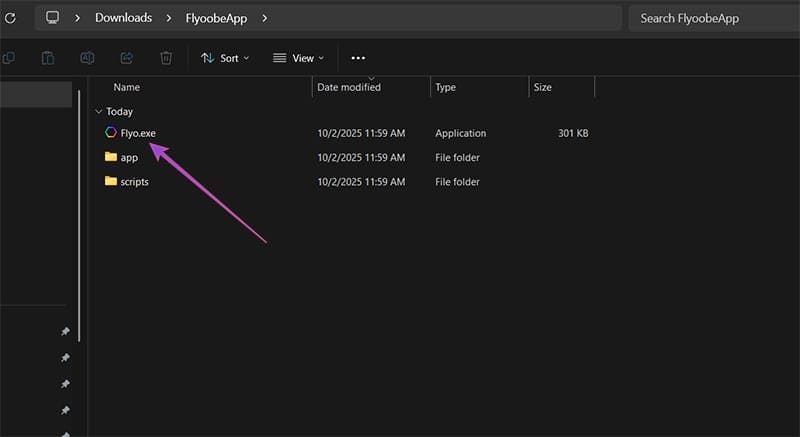
إلى الخطوة 3. في التطبيق، يمكنك اختيار قسم “الترقية” إذا كنت تستخدم نظام التشغيل Windows 10 وتحتاج إلى الترقية. وإلا، يمكنك الانتقال إلى قسم “إعادة التثبيت”.
الخطوة 4. إذا كنت تريد إجراء إعادة تثبيت نظيفة ومسح بياناتك، فيمكنك تنزيل ملف Windows 11 ISO من الموقع الرسمي.
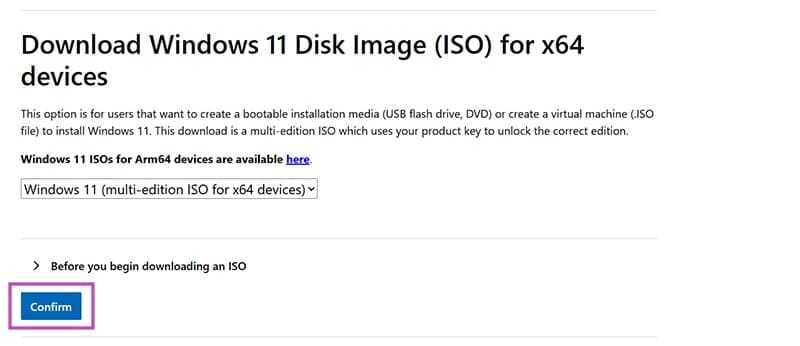
الخطوة 5. اختر نوع التثبيت الذي تريده. عادةً ما يُعطيك خيارا “Rufus” أو “Media Creation Tool” أفضل النتائج. ثم انقر على زر “بدء الإعداد” في أعلى اليمين.
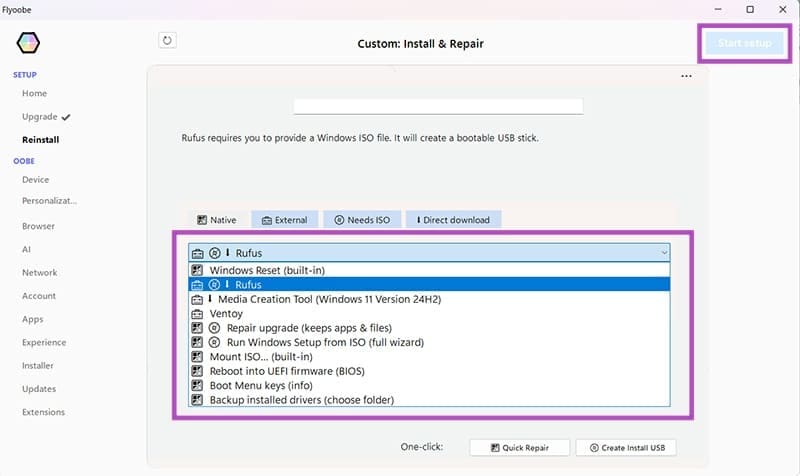
الخطوة 6. في قسم “OOBE“، انتقل إلى كل خيار، ثم حدد أو قم بإلغاء تحديد الخدمات التي تحتاجها. على وجه الخصوص، يمكنك الانتقال إلى قسم “الذكاء الاصطناعي”، والنقر على زر “تحديد”، وتحديد جميع الخيارات، ثم اختيار “إيقاف تشغيل الخدمات المحددة”.
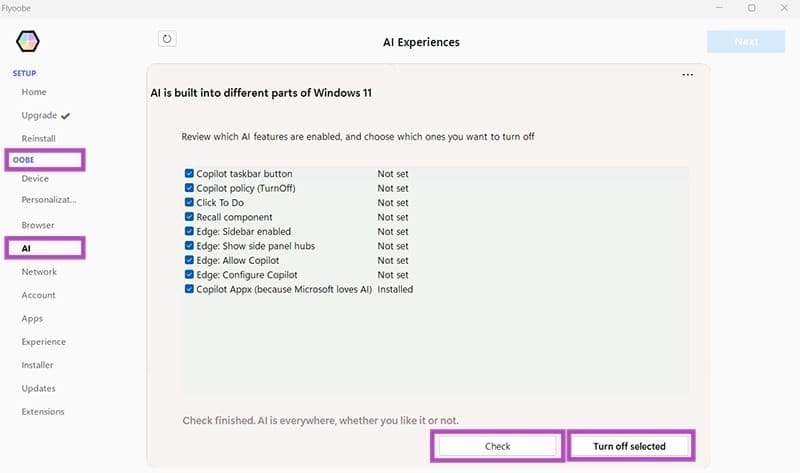
الخطوة 7. بعد الانتقال إلى علامة تبويب “الإضافات”، سيظهر زر “إنهاء” في أعلى اليمين، والذي سيبدأ العملية المطلوبة.
من هنا، ستعتمد العملية على ما قمت به بالضبط. إذا اخترت خيار ISO + Rufus، فسيتم إنشاء وسائط التثبيت، والتي ستحتاج إلى تحميلها على وحدة تخزين USB، ثم استخدامها لتثبيت Windows كالمعتاد.
أثناء التثبيت، عطّل الإنترنت واستخدم حساب Microsoft محليًا بدلاً من ربط النظام بحساب Microsoft. ستتمكن من إعادة ربطه بترخيص Windows 10 الحالي لاحقًا.
الخيار 2: كيفية تثبيت Windows 11 بشكل نظيف دون برامج إضافية باستخدام أداة Tiny11 مفتوحة المصدر
وإذا كنت ترغب في خطوة إضافية، يمكنك إزالة كل ما يستخدمه Windows للاتصال بالخدمات المختلفة تقريبًا. يتيح لك هذا البدء من الصفر تقريبًا (يمكنك تنزيل متصفح من متجر Microsoft).
الخطوة 1. قم بتنزيل Windows 11 ISO من موقع الويب.
الخطوة 2. انقر بزر الماوس الأيمن على ملف ISO وحدد “تثبيت“. سيظهر الملف كمحرك أقراص افتراضي في شاشة “هذا الكمبيوتر”. لاحظ حرف محرك الأقراص (C، D، E، F، إلخ).
إلى الخطوة 3. قم بتنزيل الأداة المساعدة Tiny11 من صفحة GitHub. استخدم زر “الرمز” واختر “تنزيل ملف مضغوط”.
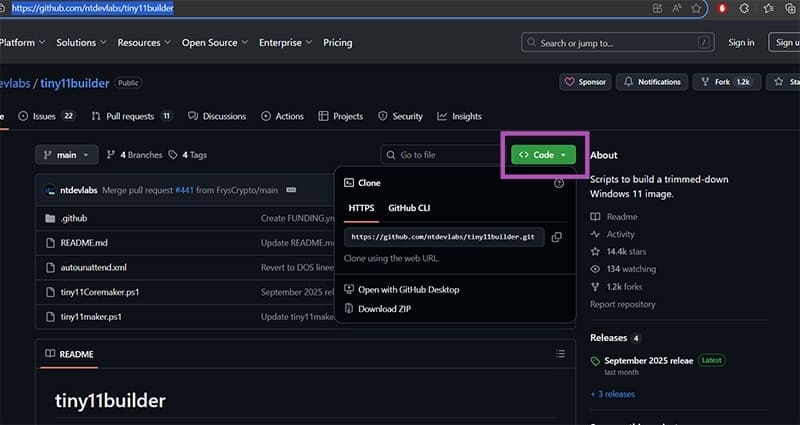
الخطوة 4. قم باستخراج هذا المجلد إلى أي مكان على جهاز الكمبيوتر حيث يمكنك العثور على العنوان بسهولة.
الخطوة 5. ابحث عن “PowerShell” في شريط البحث وانقر فوق “تشغيل كمسؤول”.
إلى الخطوة 6. الصق الأمر التالي واضغط على “Enter”:
Set-ExecutionPolicy unstricted
الخطوة 7. سيُطلب منك إجراء بعض التغييرات. اكتب “A” واضغط على “Enter”. يمكنك التراجع عن هذا لاحقًا باستخدام: Set-ExecutionPolicy restricted
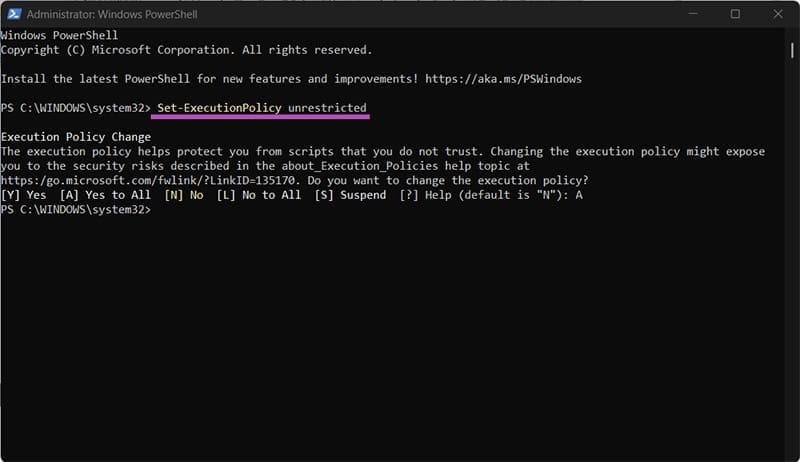
الخطوة 8. أغلق شاشة PowerShell.
إلى الخطوة 9. انتقل إلى المجلد الذي تم فك ضغطه وانقر بزر الماوس الأيمن على الملف “tiny11maker.ps1″، ثم حدد “تشغيل باستخدام PowerShell”.
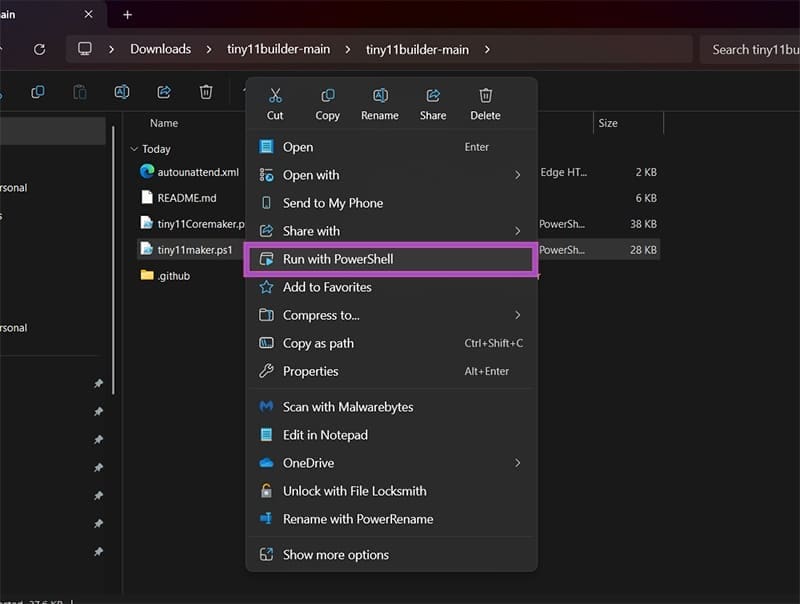
الخطوة 10. أدخل حرف محرك الأقراص لملف ISO المثبت.
الخطوة 11. اختر إصدار Windows 11 الذي لديك ترخيص له (عادةً ما يكون نفس إصدار Windows 10 الذي كان لديك). ستحتاج إلى كتابة رقم الإصدار المُطابق.
الخطوة 12. سيُنهي Tiny11 البرنامج النصي ويُنشئ ملف ISO جديد باسم “Tiny11”. ثبّت الملف باستخدام Rufus أو أي برنامج تثبيت آخر على وحدة تخزين USB قابلة للإقلاع، ثم ثبّته كالمعتاد.